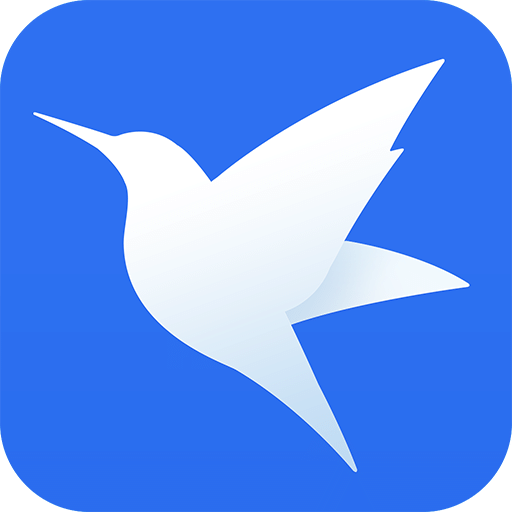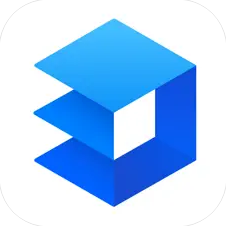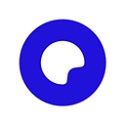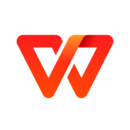迅雷mac版怎么开启插队下载-迅雷mac版开启插队下载方法
作者:佚名 来源:青茶软件园 时间:2024-08-19 18:13
Mac迅雷,迅雷网络专为Mac OS打造的下载工具,是多终端战略布局的一款软件。界面简洁清新,为用户带来卓越体验。下面为大家带来了的迅雷mac版开启插队下载的方法,一起来看看吧。

迅雷mac版怎么开启插队下载
1、首先,在mac系统中找到并打开【迅雷】软件。

2、向上找到顶部菜单的【迅雷】-【偏好设置】选项打开。

3、进入设置界面后,找到【任务管理】选项,点击勾选后面的【开机自动插队】即可。

相关阅读
更多+- 迅雷mac版怎么开启插队下载-迅雷mac版开启插队下载方法
- 迅雷mac版怎么开启自动抱团下载-迅雷mac版开启自动抱团下载设置方法
- 迅雷mac版怎么更改下载目录-迅雷mac版更改下载目录方法
- 迅雷mac版怎么同时下载多个任务-迅雷mac版同时下载多个任务设置方法
- 迅雷mac版怎么设置下载优先-迅雷mac版下载优先的设置方法
- 迅雷mac版怎么设置开机自动启动-迅雷mac版设置开机自动启动方法
- 迅雷mac版版本信息在哪看-迅雷mac版怎么查看版本信息
- 迅雷mac版怎么检查新版本-迅雷mac版检查新版本的方法
- 迅雷mac版怎么设置下载完成后禁止自动打开-迅雷mac版下载完成后禁止自动打开方法
- 迅雷mac版怎么设置dock栏不显示下载速度-迅雷mac版设置dock栏不显示下载速度